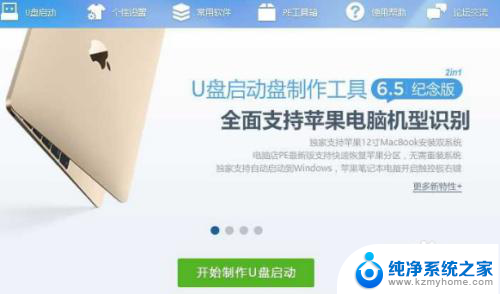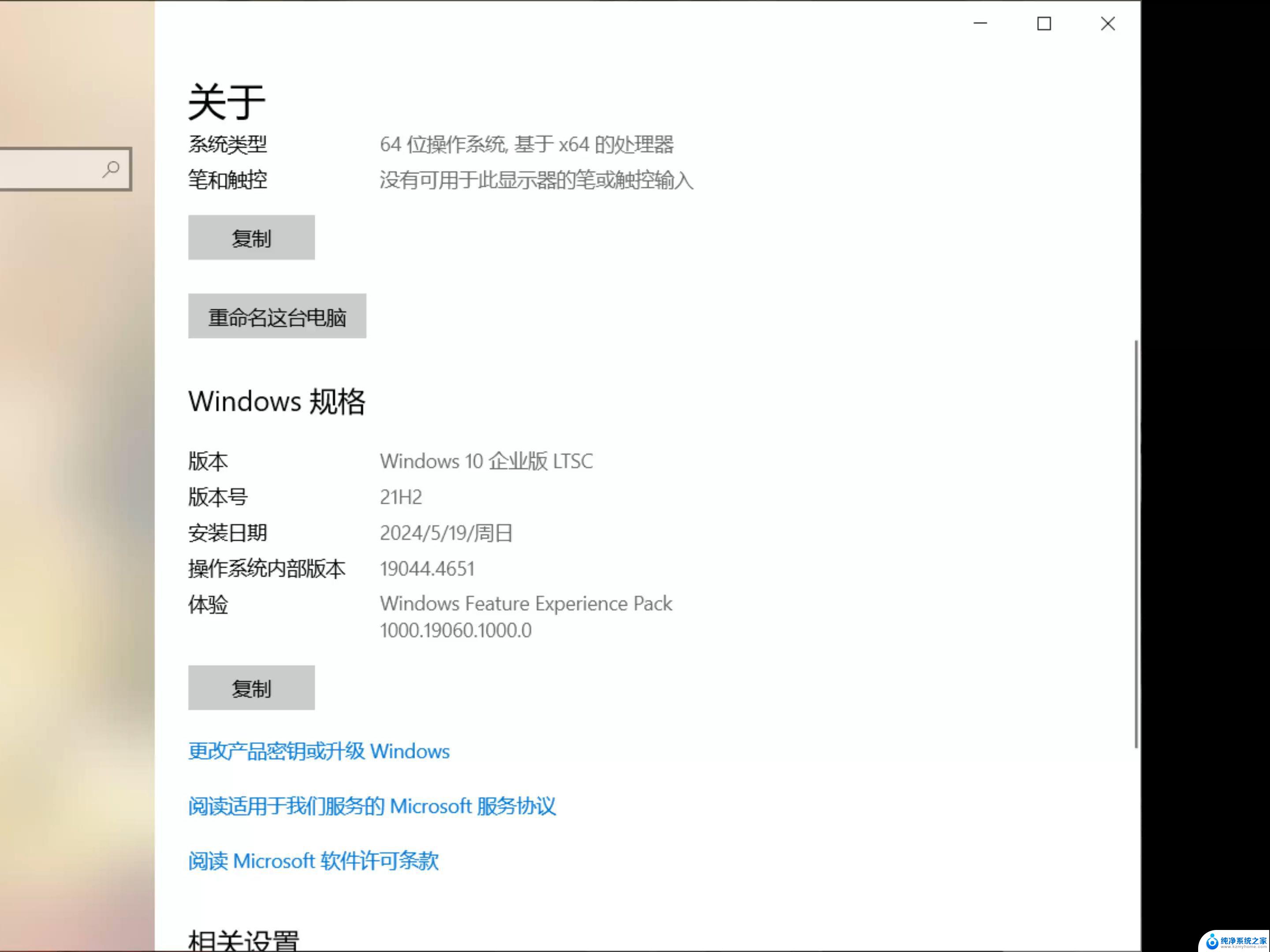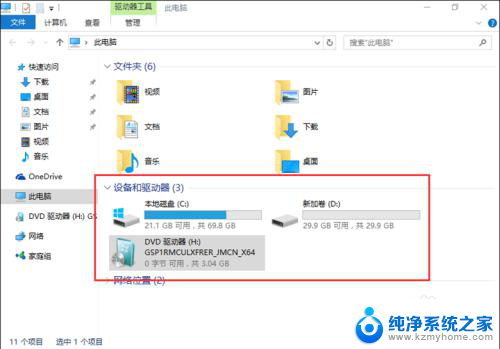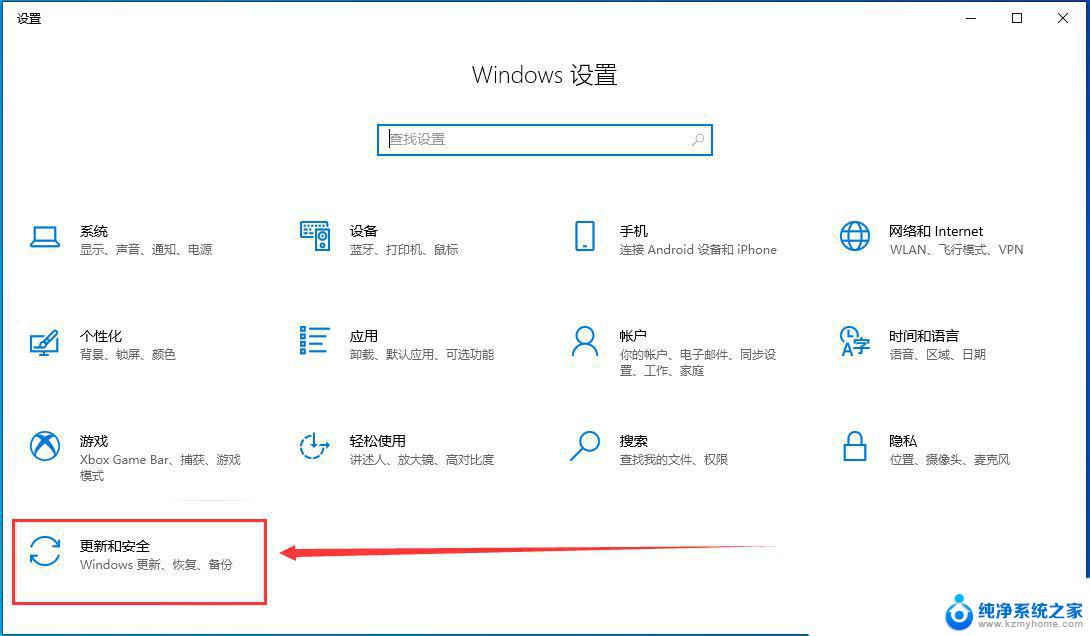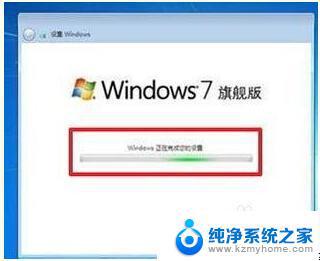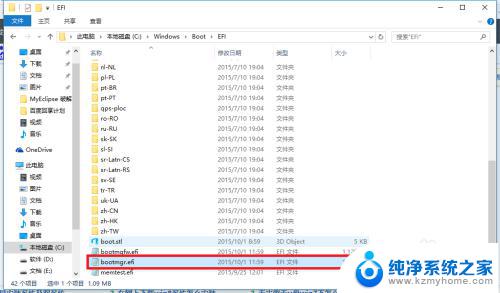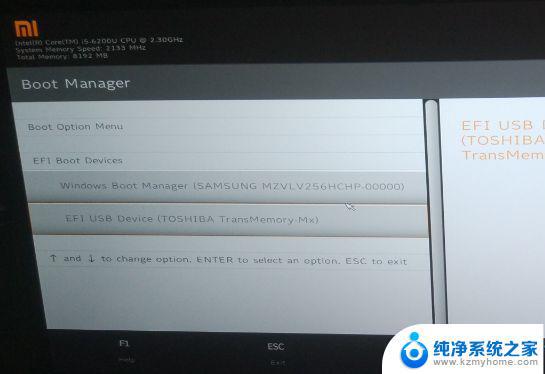笔记本电脑怎样安装win10系统 笔记本电脑重装win10系统步骤
笔记本电脑怎样安装win10系统,随着科技的不断发展,笔记本电脑已经成为了我们生活中不可或缺的工具之一,随着时间的推移和使用频率的增加,我们的笔记本电脑可能会变得越来越慢,系统可能会出现各种问题。这时重装操作系统成为了解决问题的常见方法之一。而如今最常用的操作系统之一就是Windows 10。如何安装和重装Windows 10系统呢?下面我们将介绍一些步骤,帮助您完成这一过程。
具体方法:
1.先需要下载好win10的系统,毕竟没有文件怎么还原?这里以重装win10 64位的为例来操作,下载好win10 x64的压缩包,要装win10 32位的那就下载win10 x86的压缩包就行,步骤是一样的。
地址:https://pan.baidu.com/s/1inCszhbTTFFFP16kIO1sOQ 提取码: ti7b
2.我们现在下载好的win10 x64压缩包到电脑,接着解压出win10 x64压缩包,解压的镜像文件不能放在C盘跟桌面
3.我们都可以看到一个“SGI.exe”的硬盘安装工具,一个win10 x64.gho镜像文件。
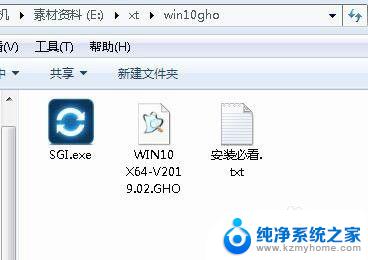
4.这里要双击打开SGI.exe,对照一下下面的几点是否对应:
1)选择的是还原系统;
2)映像文件路径是刚才下载的win10 x64.gho镜像文件(PS:放win10 gho镜像文件的文件夹不能用中文命名,否则会报错)
3)勾选上C盘;
4)勾选执行完成后重启。
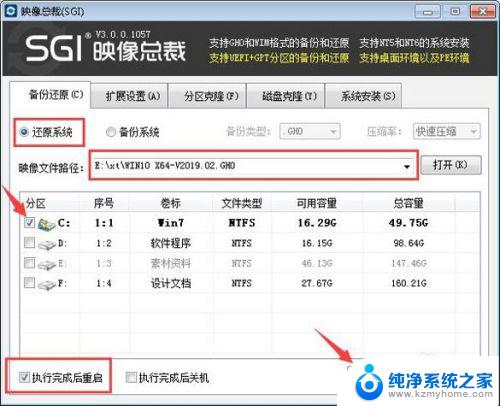
5.这里的没有问题的话,那就点击执行按钮,这会就会出现一个提示,大概就是问你是否将win10 x64.gho镜像文件还原到C盘,点击确定按钮。
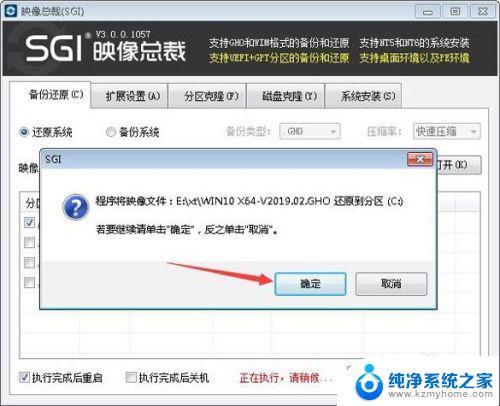
6.我们的电脑会自动重启,接着会进入到以下界面。电脑会默认选择SysCeo Recovery项启动,我们不需要去操作,默认就可。
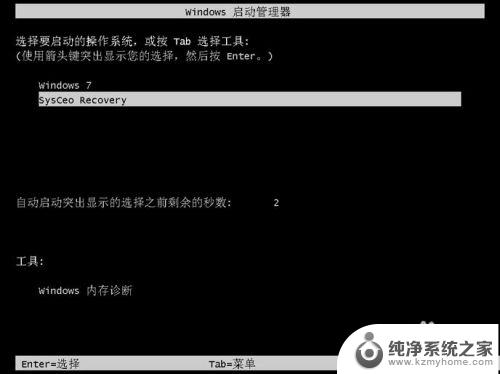
7.跟着电脑就进入了下面的重装win10的界面,我们等待安装进度到100%。
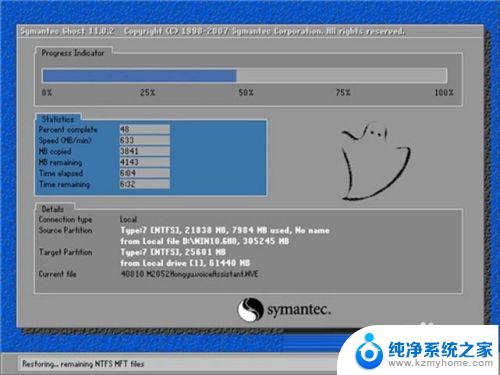
8.电脑接着就会进入安装win10驱动的界面,我们继续等待。

9.跟着就进入到win10系统桌面了,重装过程大概在5-10分钟左右即可,一键重装完成,学习起来更简单。

10.到了这里我们就重装好了win10的系统了,要是想要重装win10 32位的系统,那就直接下载win10 x86的压缩包。
以上是笔记本电脑安装win10系统的全部步骤,如果您还有不清楚的地方,可以参考一下小编提供的步骤进行操作,希望对您有所帮助。